Cum să puneți un videoclip în mișcare lentă cu aceste moduri simple
Domeniul editării video atrage un număr tot mai mare de noi practicieni. Sunt introduse în mod constant o multitudine de efecte noi care pot face un videoclip mai intrigant și mai atrăgător. Mișcarea lentă influențează tendința, care este una dintre aceste consecințe. Este o redare video în care filmarea reală este încetinită semnificativ. Ai un videoclip pe care ai vrea să-l transformi într-un videoclip cu încetinitorul, nu-i așa? Efectul de încetinire este simplu, indiferent de nivelul de expertiză sau de fondurile disponibile pentru editarea video. Puteți adăuga un efect estetic de mișcare lentă unui videoclip care este de obicei redat la viteză normală pentru a spori tensiunea și dragostea. De asemenea, puteți adăuga îngrijorare la un anumit punct al filmului dvs. Continuați să citiți pentru a descoperi cum să faci videoclipuri cu încetinitorul folosind instrumentele simple de mai jos.

- Partea 1. Ce este Slo-mo și când îl puteți folosi?
- Partea 2. Cum să faci un videoclip cu mișcare lentă
- Partea 3. Întrebări frecvente despre realizarea de videoclipuri cu mișcare lentă
Partea 1. Ce este Slo-mo și când îl puteți folosi?
Arta filmului care creează iluzia că trecerea timpului a fost încetinită este cunoscută sub denumirea de videografie cu încetinitorul. Camerele de mare viteză și software-ul care pot reda filmările la un ritm normal, cum ar fi 30 de cadre pe secundă, sunt necesare pentru a colecta film cu încetinitorul. De asemenea, puteți utiliza filmări cu încetinitorul în post-producție. Pentru a obține efectul dorit de încetinire, trebuie să fotografiați fiecare cadru la o rată de cadre mult mai mare decât o va reda în cele din urmă. Indică faptul că videoclipul pare să meargă într-un ritm de melc atunci când este redat la viteza standard. Redarea filmelor înregistrate în mod obișnuit într-un ritm redus este metoda prin care puteți genera efecte de încetinire.
Următoarele sunt câteva exemple de situații în care ți-ar putea fi util să folosești efectul de încetinire a unuia dintre videoclipurile tale:
1. Dacă vrei să creezi un suspans
Pe măsură ce publicul anticipează momentul culminant al acțiunii, utilizarea filmului cu încetinitorul poate ajuta la sporirea sentimentului de anticipare. Dacă evenimentele s-ar întâmpla în ritmul obișnuit, publicul nu ar fi atât de motivat să acorde atenție filmului, așa cum ar fi dacă ar crește treptat tensiunea.
2. Daca vrei sa atragi atentia oamenilor
Anticiparea începe să crească atunci când filmul încetinește la momentul potrivit și accelerează în alte locuri. Să presupunem că știți să alegeți eficient ritmul filmului cu încetinitorul. În acest caz, puteți atrage interesul publicului și îi puteți menține atenția asupra videoclipului pentru o perioadă mai lungă, oferindu-le „Ce se va întâmpla în continuare?” senzaţie.
3. Dacă vrei o imagine mai clară a ceea ce s-a întâmplat
Când vizionează evenimente cu ritm rapid, cum ar fi evenimente sportive, spectatorul poate identifica evenimentele. Ar fi ratat-o dacă videoclipul ar fi fost redat la viteza medie. Este atunci când încetiniți cadrele pe secundă. Se datorează faptului că încetinirea cadrelor pe secundă permite spectatorului să vadă mai mult din ceea ce se întâmplă în scenă.
4. A atrage atenția asupra luminii
Să presupunem că videoclipul este afișat în mediul potrivit, cu iluminarea adecvată. În acest caz, puteți aduce mai eficient în atenția spectatorului anumite aspecte ale filmului pe care doriți să se concentreze spectatorii. Iluminarea are potențialul de a oferi filmului o atmosferă aproape de efecte speciale, care contribuie la oferirea spectatorilor o experiență de vizionare îmbunătățită.
Partea 2. Cum să faci un videoclip cu mișcare lentă
1. Vidmore Video Converter
Pentru a transforma viteza obișnuită în mișcare lentă, puteți utiliza Vidmore Video Converter, care are potențialul de a fi cel mai puternic generator video cu încetinitorul. În plus, îl puteți utiliza pentru a avansa rapid prin filmele dvs. Este un program simplu de preluat și utilizat și face editarea videoclipurilor rapidă și simplă. În afară de asta, vă permite să ajustați chiar și calitatea videoclipului în diferite moduri. Drept urmare, nu trebuie să vă faceți griji că va reduce calitatea în vreun fel. În plus, aveți opțiunea de a aplica diferite efecte de editare în materialul dvs. înainte de a-i aplica efectul de încetinire. Procesele de tundere, tăiere, combinare și aplicarea filtrelor sunt câteva exemple ale acestora.
Adăugarea iluziei de mișcare lentă pe desktop poate fi realizată cu următoarele proceduri simple.
Pasul 1: Descărcați controlerul video Vidmore când l-ați obținut. Aveți grijă să faceți clic pe butonul care corespunde acțiunii pe care doriți să o faceți pe dispozitivul dvs. Lansarea programului pe computerul Windows sau Mac după ce a fost descărcat și instalat vă permite să începeți procesul de creare a videoclipurilor.
După aceea, treceți la Trusa de scule și găsiți Controler de viteză video. Pe măsură ce atingeți controlerul de viteză video, apăsați pe La care se adauga pictograma și încărcați videoclipul.
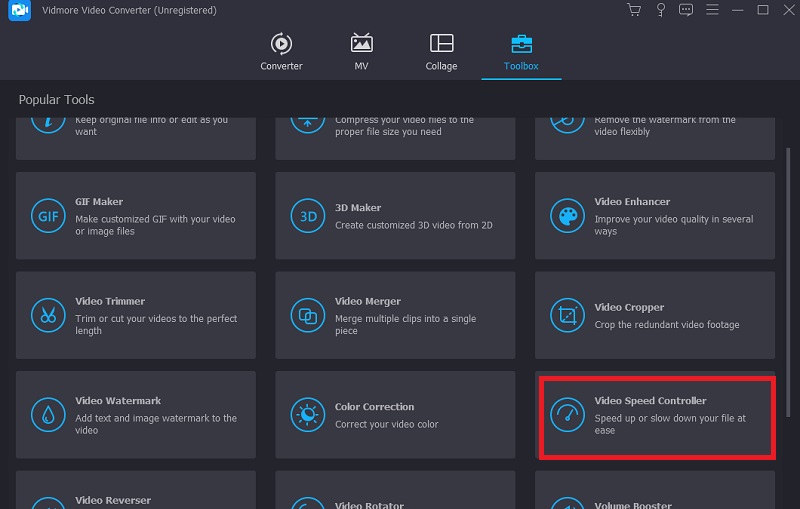
Pasul 2: După ce ați încărcat videoclipul, veți vedea un meniu derulant cu opt viteze de redare diferite. Puteți folosi opțiunile din stânga dacă doriți să vă luați filmul într-un ritm mai lejer.

De asemenea, puteți edita calitatea videoclipului, deoarece această opțiune este disponibilă. Puteți îmbunătăți calitatea videoclipului îmbunătățind rata de cadre, rezoluția și alte câteva setări utilizând Setări butonul din jumătatea de jos a ferestrei. După ce ați terminat, ar trebui să apăsați O.K buton.
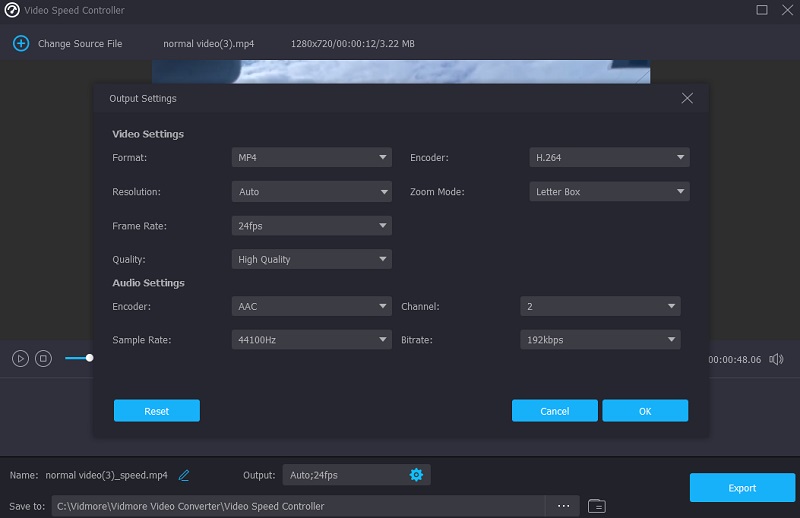
Pasul 3: Apasă pe Export opțiunea de a salva permanent modificările pe computer.
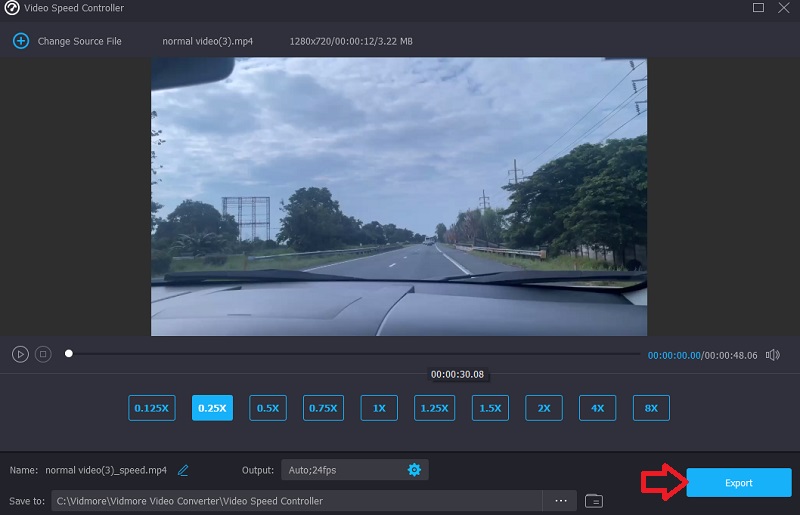
2. Clideo
S-ar putea să căutați un instrument pe care îl puteți utiliza online dacă nu doriți niciun software pe dispozitiv. Clideo Speed Changer este una dintre aceste opțiuni. Este o aplicație web sofisticată care poate edita filme și permite utilizatorilor să modifice ritmul în care se joacă filmele în timp ce le vizionează online. Puteți modifica ritmul de redare al videoclipului, astfel încât acesta să se deplaseze mai repede sau mai rapid decât a făcut-o când l-ați văzut prima dată. Această funcționalitate vă va fi accesibilă într-o perioadă scurtă de timp. Puteți face acest lucru glisând cursorul din partea de jos a ecranului, fie în sus, fie în jos. Puteți trage glisorul pentru a obține cea mai mare viteză potențială sau puteți selecta unul dintre cele șase niveluri care se referă la alternativele selectate cel mai des din meniul drop-down. Va veni cu un filigran care poate fi văzut. În plus, vă rugăm să vă asigurați că aveți o conexiune de încredere la internet.
Pasul 1: Pentru a regla viteza de redare a unui videoclip în browser, vizitați site-ul web Clideo. Apoi, alegeți fișierul de pe computer, stocare externă, Google Drive sau Dropbox pe care doriți să îl importați.
Pasul 2: Vă rugăm să aveți răbdare cu noi în timp ce acest lucru se încarcă. După aceea, puteți alege propriul ritm pentru a merge înainte.
Pasul 3: Selectați efectul de viteză dorit, apoi utilizați Export butonul pentru a salva filmul pe smartphone.
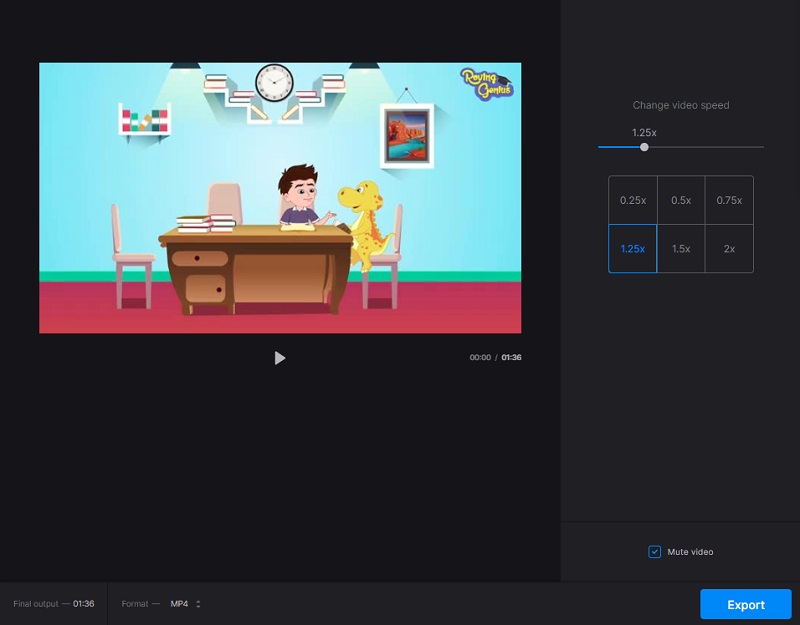
3. ClipChamp
Să presupunem că nu aveți acces la un computer desktop sau doriți să efectuați editarea video din mers. În acest caz, aplicația gratuită pentru iOS pe care o oferă Clipchamp facilitează producerea de filme cu încetinitorul. Vine echipat cu o multitudine de instrumente de editare și șabloane care abia așteaptă să fie folosite. Să ne uităm la cum să faci un videoclip pe iPhone, să încetinești și să-l redai.
Pasul 1: Găsiți aplicația Clipchamp pe iPhone, atingeți-o pentru a o lansa, apoi introduceți informațiile de conectare. Pagina de pornire a editorului dvs. se va deschide automat. Creați un videoclip nou atingând butonul La care se adauga semn. Puteți fie să vă încărcați videoclipul, fie să înregistrați un videoclip direct din aplicație. Prin atingerea Selectați Video butonul, alegeți videoclipul pe care doriți să-l adăugați de pe cameră, fișiere sau videoclipul stoc. După ce ați ales videoclipul, atingeți Următor → buton.
Pasul 2: Pur și simplu atingerea oriunde pe cronologia va afișa opțiunile de editare. Faceți clic pe fila etichetată Viteză. Puteți ajusta ritmul filmului trăgând mouse-ul la stânga sau la dreapta. Cu cât numărul este mai mic, acesta va aplica efectul de încetinire a filmului dvs. Când ați terminat editarea, atingeți butonul Efectuat.
Pasul 3: Mergeți în colțul din dreapta sus al ecranului și alegeți Export opțiune. Puteți salva videoclipul la rezoluție de 480p, 720p sau 1080p. Acesta vă va salva videoclipul pe iPhone într-un mod automat.

Partea 3. Întrebări frecvente despre realizarea de videoclipuri cu mișcare lentă
Puteți încetini și sunetul?
Da. Dacă videoclipul dvs. conține sunet, sunetul va încetini și atunci când îl redați din nou cu încetinitorul. Să presupunem că nu doriți să modificați sunetul clipului dvs. În acest caz, puteți separa cu ușurință pista audio de videoclip și apoi faceți modificări la videoclip.
Pentru ce tipuri de videoclipuri se potrivește cel mai bine cu încetinitorul?
Toate stilurile video sunt un joc corect pentru cei care doresc să facă videoclipuri slow-mo. Puteți alege orice, de la sporturi extreme până la videoclipuri cu instrucțiuni de gătit, imagini cu animale de companie, copii și ocazii speciale până la reclame.
iPhone-ul acceptă înregistrarea video cu încetinitorul?
Găsiți aplicația pentru cameră pe iPhone, apoi lansați-o. Următorul pas este să găsiți opțiunea Slow-mo situată deasupra declanșatorului. După ce ați terminat, puteți începe să filmați un film cu încetinitorul apăsând butonul declanșator de pe cameră.
Concluzii
Crearea unui video lent acum este mai ușor! Opriți acele camere care au nevoie de multă întreținere, deoarece tot ce aveți nevoie sunt programe specifice și software de înaltă calitate, dar care oferă o performanță fantastică. Găsiți-vă că aveți nevoie de un controler de viteză video de bună calitate și compatibil atât cu Mac, cât și cu Windows. Ar fi de ajutor dacă nu ați renunța la Vidmore Video Converter.


